1、步骤一 选中要批注的内容,在【审阅】选项卡下单击【新建批注】按钮,如下图所示。可看到添加的批注框效果,在批注框中输入解释说明文字。
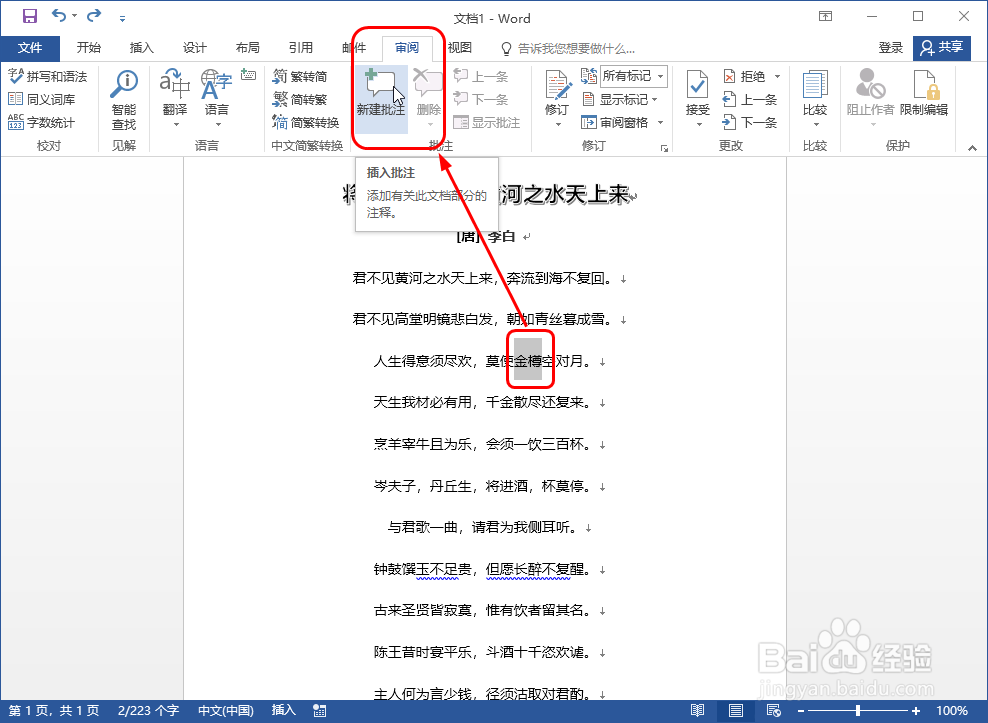

2、步骤二 继续在文档中添加批注,随后在【审阅】选项卡下单击【所有标记】右侧的按钮,在展开的列表中选择【无标记】,如下图所示。


3、步骤三 即可隐藏批注,如果要将隐藏的批注显示出来,则在【审阅】选项卡下单击【无标记】右侧的按钮,在展开的列表中选择【所有标记】,如下图所示。


4、步骤四 如果文档中的批注较多,可在【审阅】选项卡下单击【下一条】或者【上一条】来快速切换批注,如下图所示。


5、步骤五 如果要设置批注框,则在【审阅】选项卡下单击【修订选项】按钮,如下图所示。打开对话框,单击【高级选项】按钮。


6、步骤六 在打开的对话框中单击【批注】右侧的按钮,在展开的列表中选择批注框的颜色,如下图所示。 继续在对话框中可设置批注框的大小、位置。


7、步骤七 完成后连续单击【确定】按钮,在文档中可看到设置后的效果,如下图所示。

